한글문서를 만들기 위해서 기본적으로 다루어야할 표 만들기는 자주 사용하는 기능인 만큼 한글로 문서를 만드는데 있어서 꼭 익혀두어야할 부분이기도 하답니다.
일반적으로 국가기관이나 학업에 필요한 문서작성능력등을 한글문서를 사용하기도 하는데 기본적인 단축키를 활용하여 문서작업을 하는 편입니다. 업무의 효율성이나 작업 시간을 단축하는 결정적인 요소가 되기도 한답니다.
■ 표 만들기에 필요한 한글 표 만들기 단축키, 테두리 설정, 대각선긋기등을 살펴보고자 합니다. 메뉴에서 '표 > 표 만들기' 를 선택하여 표설정창을 불러올수가 있으며 단축키로는 'Ctrl+N,T' 키 입니다.

■ 아래의 예제와 같이 마우스를 이용해서 표를 만들기 위해서는 '표만들기' 아이콘을 선택하여 줄과 칸을 드레그하여 지정하여 줄수도 있답니다.

■ 표 만들기 대화창을 불러왔다면 줄수, 칸수를 지정하고 크기 지정 너비, 높이등을 선택할수가 있답니다.

■ 표 영역을 단축키로 선택하고자 한다면 'F5' 키를 한번 누르게 되면 아래와같은 영역이 선택이 되며 2번 누르게 되면 빨간색 동그리미로 나타나게 된답니다.

■ 표 전체영역을 선택하고자 한다면 단축키 'F5' 키를 3번 누르게 되면 아래와같이 모두 선택이 된답니다. 마우스로 드레그하여 선택할수도 있지만 알아두면 빠른작업을 하는데 도움이 된답니다.

■ 한글 표 크기와 간격을 설정하기 위한 단축키로는 'Ctrl + 방향키' 를 눌러서 조절하게 되면 방향키를 몇번 누르냐에 따라서 표 크기와 간격을 조절하여 줄수가 있답니다.

■ 표 크기는 그대로이고 개별 셀만의 크기를 아래와같이 조절하고자 한다면 단축키로 'Shift + 방향키' 를 누르게 되면 선택된 셀만 의 크기를 조절할수가 있답니다.

■ 만들어진표를 전부 드레그하여 블록처리한후에 마우스 우클릭을 하게되면 아래와같은 메뉴가 나타나며 '셀 테두리/배경 > 각 셀마다 적용' 메뉴를 선택하여 봅니다. 셀 테두리와 대각선을 긋기위한 설정창을 불러옵니다.

■ 셀 테두리/배경 대화창을 아래와같이 불러왔다면 테두리탭에서 테두리 종류, 굵기, 색상을 선택하여 바깥쪽을 선택후 적용하여 테두리를 만들어 줄수가 있답니다.
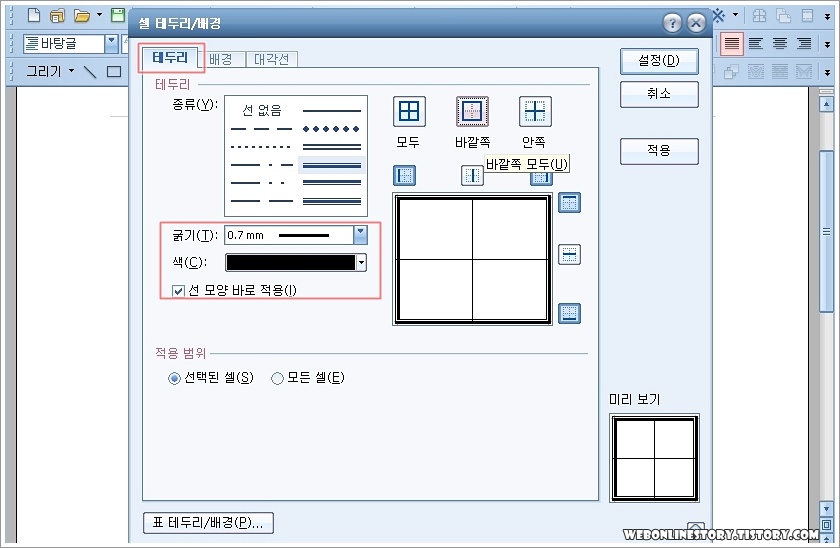
■ 대각선을 삽입하고자 한다면 대각선을 넣고자하는 셀에 커서를 놓고 아래와같이 대각선 종류, 굵기, 선종류를 선택하여 적용을 하면 된답니다.

■ 아래의 예제와 같이 표 테두리와 대각선 긋기를 적용하여 보았답니다.

위에서 설명한 표만들기 단축키만 익혀두고 몇가지 기능만 알고있다면 표를 사용자가 원하는데로 만들어 줄수가 있으므로 나중에 문서작성시에 손쉽게 표를 만들어 볼수가 있답니다.








최근댓글